Cara Mengimpor Kontak Anda Ke Gmail
Diterbitkan: 2020-07-28Ada kalanya Anda perlu pindah ke alamat email baru atau akun Gmail baru. Hal pertama yang mungkin Anda pikirkan adalah membawa semua email Anda dan membuat aturan penerusan email. Tapi jangan lupa tentang semua kontak Anda!
Pada hari-hari sinkronisasi online, semua kontak Anda disinkronkan secara otomatis di antara semua perangkat Anda selama Anda masuk ke akun yang sama. Itulah mengapa penting untuk selalu memperbarui semua kontak Anda. Jika Anda pindah ke akun Gmail atau Google baru, berikut cara mengimpor kontak ke Gmail dari berbagai sumber (termasuk Outlook, Android, dan iCloud) dalam format CSV dan VCF (vCard).
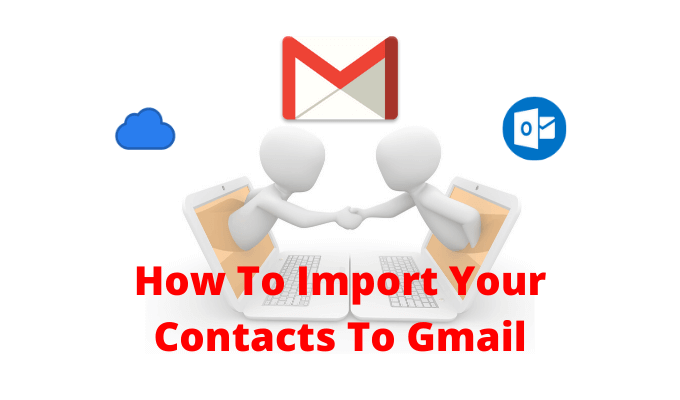
Cara Mengekspor Kontak Dari Outlook
Jika Anda berada di Microsoft suite, dan Anda menggunakan akun Outlook untuk menyinkronkan kontak, Anda akan menemukan semua kontak Anda disimpan di bagian Orang di situs web Outlook.
- Untuk membukanya, buka Outlook.com di browser Anda, dan masuk dengan akun Anda.
- Ini akan membuka Kotak Masuk Outlook Anda. Dari sudut kiri bawah, klik tombol Orang .
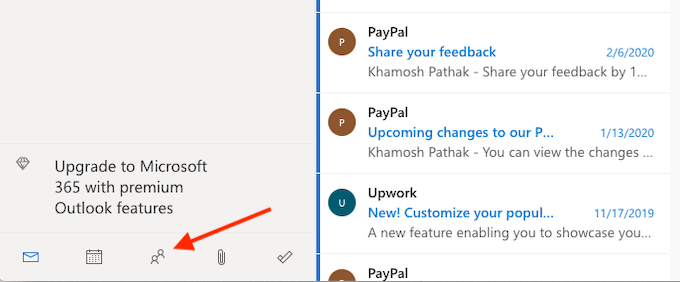
- Anda sekarang akan melihat semua kontak Anda terdaftar di sini. Dari sudut kanan atas, klik tombol Kelola . Di sini, pilih opsi Ekspor Kontak .
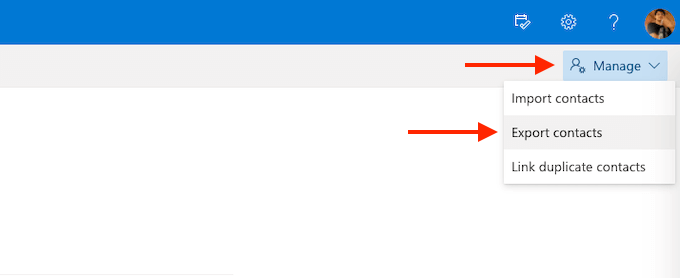
- Dari popup, Anda dapat memilih untuk mengunduh semua kontak, atau grup tertentu. Kemudian, klik tombol Ekspor .

Dalam satu atau dua detik, Outlook akan menyimpan file CSV ke folder unduhan Anda.
Cara Mengekspor Kontak Dari iCloud (dan iPhone)
Pengguna iPhone yang menggunakan iCloud untuk menyelaraskan kontak dapat mengekspor semua kontak mereka menggunakan situs web iCloud dari desktop atau laptop. Tidak seperti Outlook dan Gmail, iCloud mengekspor kontak dalam format vCard (.vcf). Tapi jangan khawatir, Gmail bisa membaca dan mengimpor format VCF dengan baik.
Pertama, Anda harus memastikan bahwa sinkronisasi kontak iCloud diaktifkan. Untuk melakukan ini, buka aplikasi Pengaturan dan ketuk Profil Anda dari atas. Di sini, pilih opsi iCloud dan dari layar berikutnya, pastikan sakelar Kontak diaktifkan.

- Sekarang, buka situs web iCloud di browser desktop atau laptop Anda, dan setelah masuk, pilih opsi Kontak .
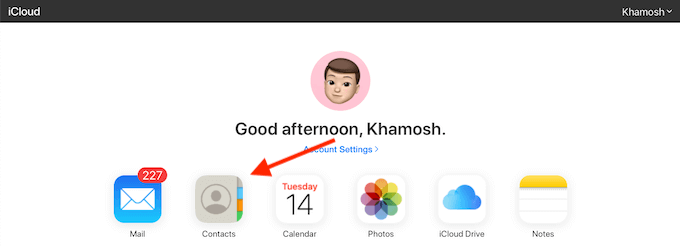
- Klik ikon Roda Gigi dari sudut kiri atas dan pilih opsi Pilih Semua . Anda juga dapat menggunakan pintasan keyboard Command/Control + A.
- Sekarang klik lagi ikon Roda Gigi dan pilih opsi Ekspor vCard .
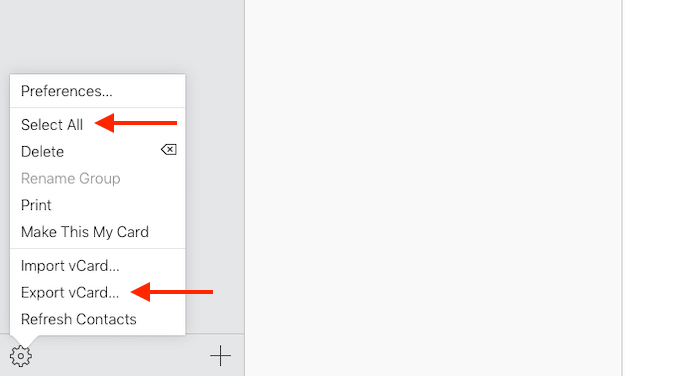
iCloud akan langsung mengunduh file VCF ke komputer Anda.
Cara Mengekspor Kontak Dari Gmail
Memindahkan kontak dari satu akun Gmail ke akun Gmail lainnya cukup mudah. Anda harus mengekspor kontak Anda dari akun Gmail pertama untuk mengimpor kontak ke akun Gmail baru Anda. Pertama, pastikan Anda masuk ke akun Gmail tempat Anda ingin mengekspor kontak, dan buka situs web Google Kontak di tab baru.
- Di sini, dari bilah sisi, pilih opsi Ekspor .
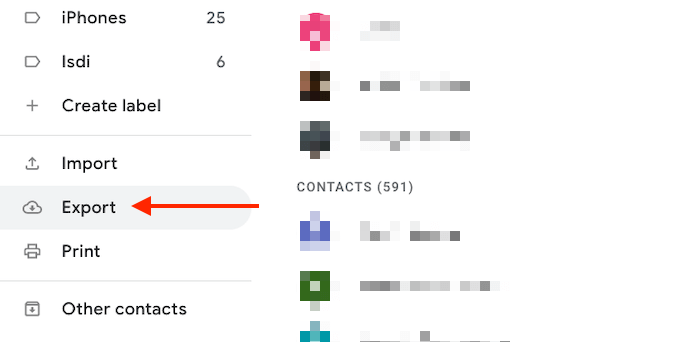
- Google akan menunjukkan kepada Anda beberapa opsi di popup. Anda dapat mengekspor hanya kontak yang dipilih, semua kontak, atau kontak dengan label tertentu.
- Saat kami mengekspornya untuk alamat Gmail lain, pastikan format Google CSV dipilih. Kemudian klik tombol Ekspor .
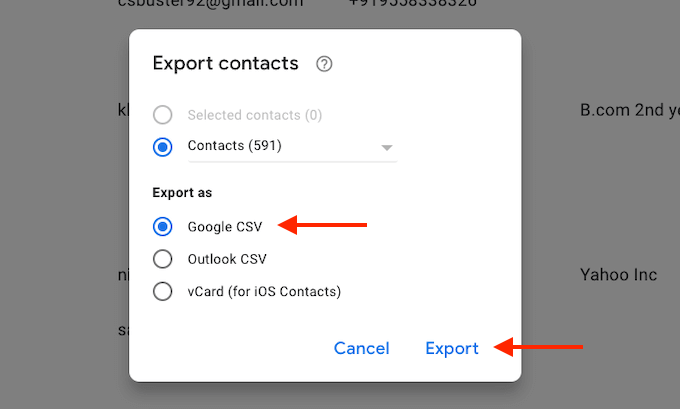
Google sekarang akan mengunduh file CSV.
Cara Mengekspor Kontak Dari Smartphone Android
Jika Anda menggunakan ponsel pintar Android dan semua kontak Anda disimpan secara lokal, atau di kartu SIM, Anda masih dapat mengekspornya dengan cukup mudah.
Pabrikan Android yang berbeda menggunakan aplikasi kontak mereka sendiri. Inilah mengapa kami menyarankan Anda menggunakan aplikasi pihak ketiga untuk mengekspor kontak lokal.
Aplikasi Super Backup & Restore adalah solusi andal untuk mencadangkan dan memulihkan kontak dan log panggilan.

- Setelah menginstal aplikasi, buka bagian Kontak .
- Di sini, untuk mencadangkan semua kontak, pilih opsi Cadangkan Semua .
- Dari layar berikutnya, Anda dapat mengubah nama file VCF. Kemudian ketuk tombol OK .
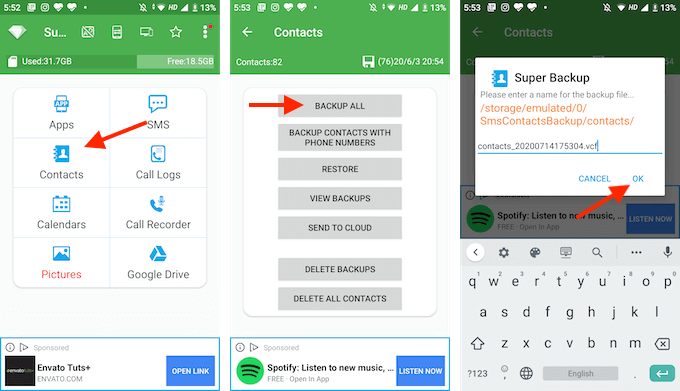
- Aplikasi sekarang telah membuat file VCF untuk Anda dan itu akan disimpan ke penyimpanan lokal. Aplikasi akan menanyakan apakah Anda ingin mengunggahnya ke Google Drive atau membagikannya ke aplikasi lain.
- Kami akan menyarankan Anda mengirim email file ini ke diri Anda sendiri. Pilih opsi Kirim ke Lainnya dan kemudian dari daftar aplikasi, ketuk Gmail .
- Masukkan alamat email Anda di bidang Kepada dan kemudian kirim email.

Dengan cara ini, file VCF akan selalu tersedia di akun Gmail Anda, dan Anda dapat mengunduh atau mengimpornya di platform apa pun (ini dapat berguna jika Anda berpindah dari Android ke iPhone).
Cara Mengekspor Kontak Dari iPhone (Tanpa iCloud)
Jika Anda tidak ingin menggunakan sinkronisasi iCloud, Anda dapat menggunakan aplikasi pihak ketiga untuk mengekspor semua kontak lokal iPhone secara manual (semudah memindahkan kontak Google ke iPhone).
Ada banyak aplikasi pencadangan kontak di App Store tetapi satu-satunya aplikasi yang telah teruji waktu adalah Cadangan Kontak Saya. Versi gratis aplikasi ini memungkinkan Anda mengekspor hingga 500 kontak VCF. Anda dapat membeli aplikasi My Contacts Backup Pro seharga $1,99 untuk menghapus semua batasan.
Ini adalah aplikasi yang sangat sederhana yang memungkinkan Anda mengekspor dan mengirim email ke kontak dari iPhone Anda. Secara default, aplikasi mengekspor kontak dalam format VCF (vCard), tetapi Anda dapat mengubahnya ke CSV dari menu pengaturan aplikasi.
Buka aplikasi dan ketuk ikon Roda Gigi dari sudut kanan bawah. Di sini, buka bagian Type , dan pilih format CSV (Excel) .
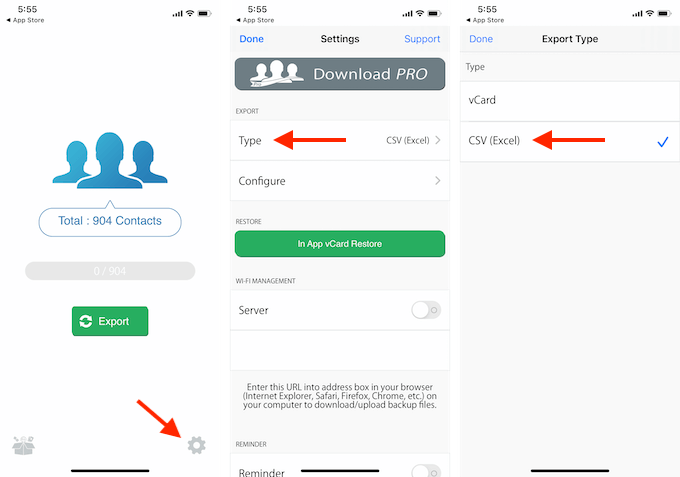
- Untuk mengekspor kontak, buka Cadangan Kontak Saya dan berikan izin aplikasi untuk mengakses kontak Anda.
- Kemudian ketuk ikon Cadangan . Aplikasi akan mulai mencadangkan semua kontak Anda.
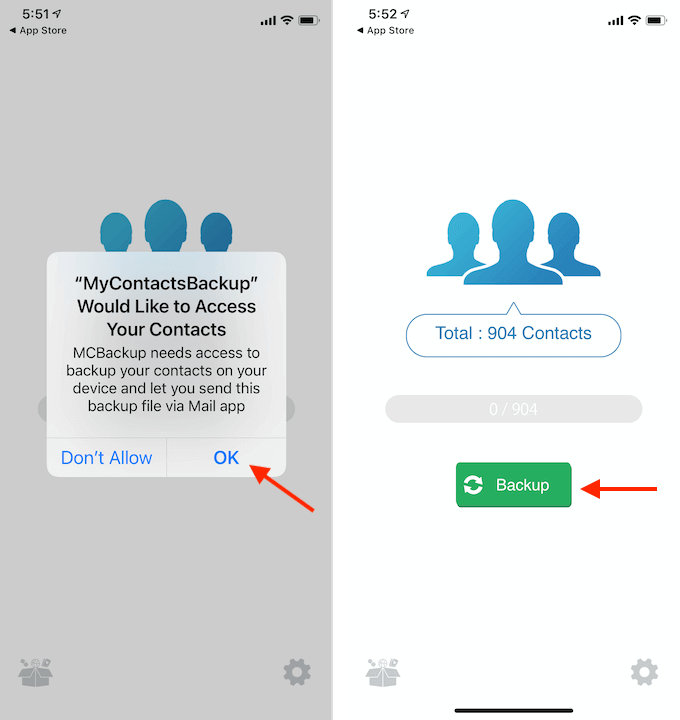
- Setelah proses selesai, ketuk tombol Email .
- Dari menu tulis email, masukkan alamat email Anda untuk mengirim file kontak ke email Anda sendiri. Kemudian ketuk tombol Kirim .
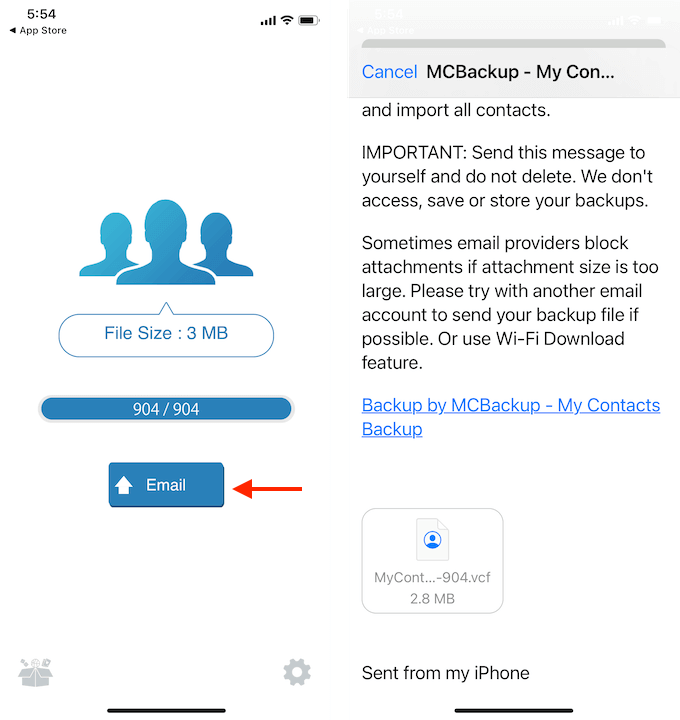
Periksa kotak masuk Anda untuk melihat apakah Anda telah menerima email dengan file kontak.
Cara Mengimpor Kontak Ke Gmail
Sekarang Anda telah mengekspor kontak dan Anda siap dengan file CSV atau VCF, saatnya mengimpor kontak ke akun Gmail atau Google Anda.
- Untuk melakukan ini, buka situs web Google Kontak, dan masuk dengan akun Google Anda.
- Dari bilah sisi, pilih opsi Impor .
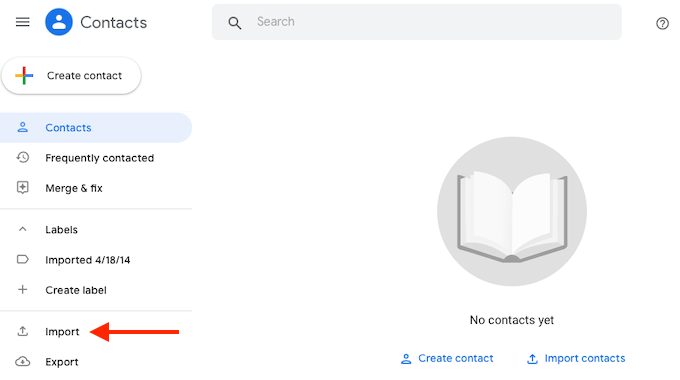
- Dari popup, klik tombol Select File .
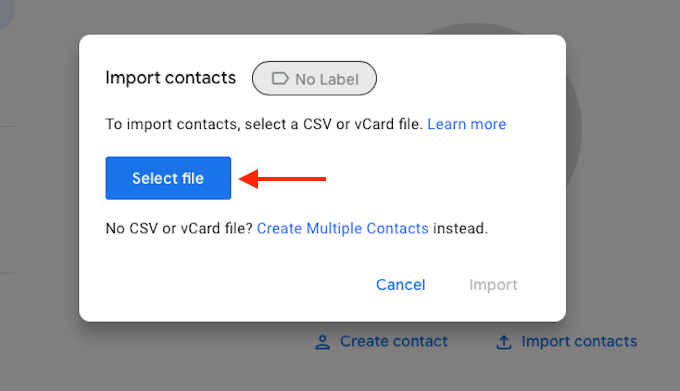
- Sekarang, pilih dan buka file CSV atau VCF yang ingin Anda impor.
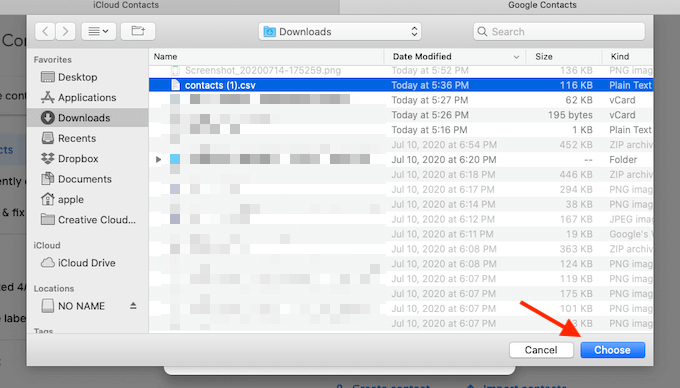
- Klik tombol Impor dari popup.
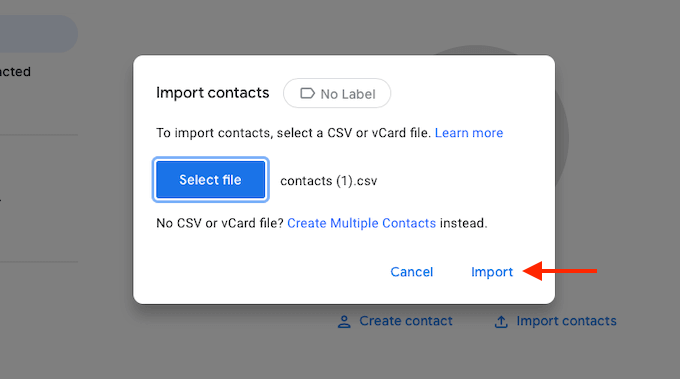
- Google Kontak sekarang akan mulai berfungsi dan akan mulai mengimpor semua kontak dalam file.
Dalam beberapa detik, Anda akan melihat semua kontak muncul di situs web Google Kontak.
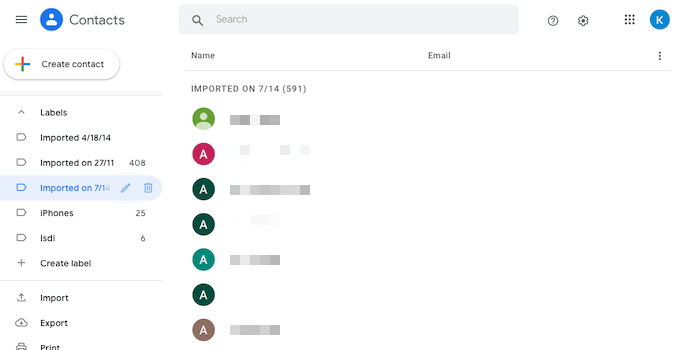
Kontak ini sekarang akan tersedia di semua perangkat tempat Anda mengaktifkan sinkronisasi Google.
Sekarang Anda telah pindah ke akun Gmail baru Anda, pastikan untuk menghapus data di akun Google lama Anda.
Apa alat manajemen kontak favorit Anda untuk Google Kontak? Apakah Anda penggemar situs web Google Kontak baru? Bagikan alur kerja Anda dengan kami di komentar di bawah.
